Lightning Experience UIから呼び出す
Lightning Experience UIからSVF Cloud for Salesforceのプレビュー画面を呼び出すには、プレビュー画面を生成するVisualforce ページ「PreviewPage」を呼び出します。
なお、ボタンを作成したオブジェクトの複数レコードから帳票を出力する場合は、本ページではなく「出力するデータを指定する」を参照してください。
参考
自動生成したLightning Experienceのボタンを使う方法について
Lightning Experience UIからSVF Cloud for Salesforceのプレビュー画面を呼び出す方法として、SVF Cloud Managerで自動生成したLightning Experienceのボタンを使う方法もあります。
手順などの詳細は、『SVF Cloud 管理ガイド』の「帳票を出力する」を参照してください。
アクセス権を付与する
ボタンの呼び出しを開発するユーザーや、実際にボタンを使うユーザーは、次のリソースにアクセスできる必要があります。
Salesforceオブジェクト
Salesforceオブジェクトの項目
Visualforce ページ
Salesforce API(APIアクセス権がない場合)
アクセスできない場合は、「アクセス権を付与する」を参照してアクセス権を付与してください。
SVF Cloud Managerでボタンを作成する
SVF Cloud Managerでボタンを作成します。
手順の詳細は、『SVF Cloud 管理ガイド』の「帳票を出力する」を参照してください。
ボタンの名前を確認する
SVF Cloud Managerで作成したボタンの名前を確認します。
SVF Cloud Managerにログインします。
 [SVFボタン設定]をクリックします。
[SVFボタン設定]をクリックします。Salesforceログイン画面が表示された場合は、ログイン情報を入力してログインします。
[SVFボタン]の一覧から、作成したボタンを選択します。
[SVFボタン情報]-[名前]の値を、メモ等に控えます。
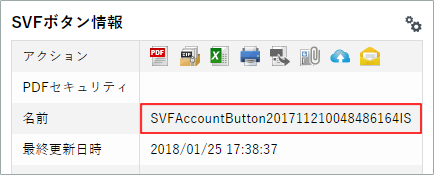
以上で、ボタンの名前の確認は完了です。
Visualforce ページを呼び出す
プレビュー画面を生成するVisualforce ページ「PreviewPage」を呼び出します。
呼び出しには、Lightning コンポーネントでGETメソッドを使います。
パラメーター
パラメーター
説明
id
15桁か18桁の、sObjectのidを指定します。
idの取得およびパラメーターへの設定部分は、必要に応じて開発してください。
buttonFullName
SVF Cloud Managerで作成したボタンの名前を指定します。
注意
名前空間は「svfcloud」です。必要に応じて付与してください。
記述例
Lightning コンポーネントのコントローラから取引先オブジェクトのデータを帳票に出力して、プレビュー画面を表示する例です。
(組織のドメイン名が「svfcloudmydomain」、ボタンの名前が「SVFAccountButton20160826000000000SVF」、データのidが「001000000000WAT1ST」の例です)
例 1. クライアント側コントローラの関数内var urlEvent = $A.get("e.force:navigateToURL"); // URLを直接指定して呼び出します。 urlEvent.setParams({"url":'https://svfcloudmydomain.lightning.force.com/apex/svfcloud__PreviewPage?id=001000000000WAT1ST&buttonFullName=SVFAccountButton20160826120000001SVF'}); urlEvent.fire();
以上で、Lightning Experience UIからSVF Cloud for Salesforceのプレビュー画面を呼び出すための作業は完了です。